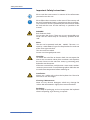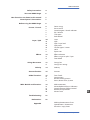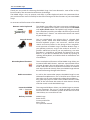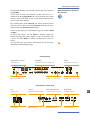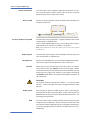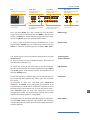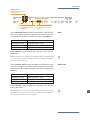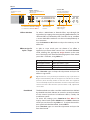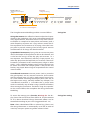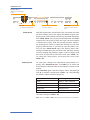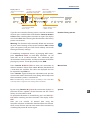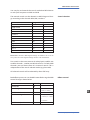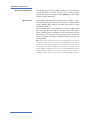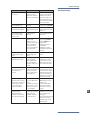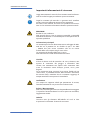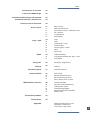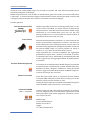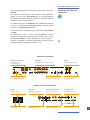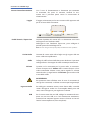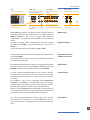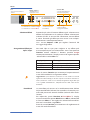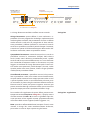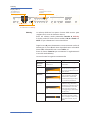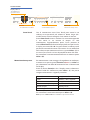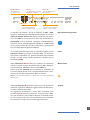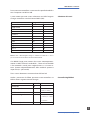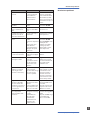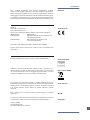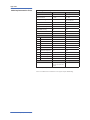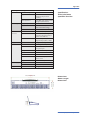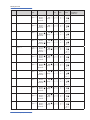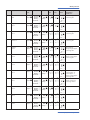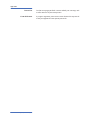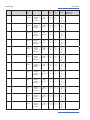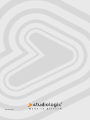Studiologic numaconcert Istruzioni per l'uso
- Categoria
- Tastiere MIDI
- Tipo
- Istruzioni per l'uso
Questo manuale è adatto anche per

Version 1.0
Operation Manual
numa
stage
Manuale di Istruzione
I
E
La pagina sta caricando ...
La pagina sta caricando ...
La pagina sta caricando ...
La pagina sta caricando ...
La pagina sta caricando ...
La pagina sta caricando ...
La pagina sta caricando ...
La pagina sta caricando ...
La pagina sta caricando ...
La pagina sta caricando ...
La pagina sta caricando ...
La pagina sta caricando ...
La pagina sta caricando ...
La pagina sta caricando ...
La pagina sta caricando ...
La pagina sta caricando ...
La pagina sta caricando ...
La pagina sta caricando ...
La pagina sta caricando ...
La pagina sta caricando ...
La pagina sta caricando ...
La pagina sta caricando ...
La pagina sta caricando ...

NUMA Stage by Studiologic® 25
ITALIANO
Manuale di Istruzione
I
numa
stage

NUMA Stage by Studiologic®
26
Informazioni di sicurezza
Importanti informazioni di sicurezza
Leggi attentamente il manuale. Esso contiene tutte le informa-
zioni di cui hai bisogno per utilizzare questo strumento.
Segui le istruzioni nel manuale. La garanzia verrà annullata
qualora venissero eettuati interventi non autorizzati.
Possono essere utilizzati solo accessori specicati dal costrut-
tore. Usa lo strumento solo come indicato in questo manuale.
PERICOLO!
Rischio di scossa elettrica.
Non aprire lo chassis. Non ci sono parti riparabili o sostituibili
dall‘utente all‘interno. Lo strumento può essere aperto solo da
riparatori qualicati.
Informazioni principali
Lo strumento può essere alimentato con un voltaggio da 100 a
240 VAC ed è protetto da un fusibile di tipo F da 250V
- 500mA che può essere sostituito solo da un nuovo
fusibile dello stesso tipo e con gli stessi valori.
Lo strumento ha bisogno della presa a terra.
Non utilizzare un cavo di alimentazione rovinato.
Umidità
Al ne di ridurre rischi di incendio o di scossa elettrica, non
esporre lo strumento alla pioggia o all‘umidità. Non
lasciare mai contenitori con liquidi sullo strumento. Non
usare lo strumento vicino all‘acqua, piscina, vasca, posti
bagnati.
Se lo strumento viene spostato da un posto freddo ad una
stanza calda, si potrebbe formare della condensa all‘interno.
Per evitare danni, attendere che lo strumento raggiunga la
temperature della stanza prima di accenderlo.
Istallazione
Usa sempre un supporto stabile per posizionarci la tastiera,
facendo attenzione al suo peso e alle sue dimensioni.
Pulizia / Manutenzione
Non usare mai detergenti abrasivi che potrebbero danneggiare
la supercie. Raccomandiamo l‘uso di un panno in microbra,
leggermente umido.
Imballo
Conserva tutti gli elementi dell‘imballo ed usali se devi
trasportare lo strumento al centro di assistenza.

NUMA Stage by Studiologic® 27
Indice
26
28
29
29
30
31
31
31
31
31
31
32
32
32
32
32
33
33
34
34
34
35
36
37
38
38
39
39
40
40
41
41
42
42
43
45
Informazioni di sicurezza
Il tuo nuovo NUMA Stage
Indicazione delle funzioni nel manuale
Pannello di controllo / Connessioni
Prima di usare lo strumento
Preset / Suoni
Layer / Split
Eetti
Strings Res
Velocity
Funzione Autoset
Funzioni Global
MIDI Module e Funzioni
Risoluzione problemi
Dichiarazioni
Appendix
Demo songs
Richiamo dei Preset
Generatore sonoro / Selezione suoni
EQ / Volume
Trasposizione
Pitch Wheel
Layer
Split
Livello Split / Layer
Punto di Split
Octave Upper / Lower
Hold
Expression
Selezione Eetti
Assegnazione Eetti per Split / Layer
Free Wheel
String Res: regolazione
Velocity
Funzione Autoset
Fatar Touch
Memorizzazione presets
Ripristino factory presets
Panic, Master Tune, System
Connessioni MIDI
Funzioni di Masterkeyboard
Selezione dei Suoni
Controllo degli Eetti
Registrazione delle modiche
Master Tune
MIDI Implementation Chart
Speciche / dimensioni
Lista Preset / copy sheet
I

NUMA Stage by Studiologic®
28
Tastiera Hammer action
Suoni interni
Funzioni di Masterkeyboard
Connessioni Audio
Interactive NUMA
USB <> Computer
Dotazione
Il tuo nuovo NUMA Stage
Grazie per aver scelto NUMA Stage. Ora possiedi una tastiera allo stato dell‘arte, prodotta da un
rinomato produttore: Studiologic.
NUMA Stage è facile da usare ed ore un ottimo tocco grazie alla tastiera ai massimi livelli tecnici
e meccanici. Ti raccomandiamo di leggere attentamente l‘intero manuale per poter usufruire dei
vantaggi di tutte le funzioni del tuo nuovo strumento musicale Studiologic.
Funzioni generali:
NUMA Stage ore l‘innovativa tecnologia della Fatar: la so-
sticata tastiera TP/100LR, con triplo sensore di rilevamento,
che permette un controllo totale del ribattuto. NUMA Stage,
nonostante le sue caratteristiche, pesa solo 12,5 Kg. ed è
quindi portabilissima. La tastiera ore un realistico tocco di
pianoforte che ha reso famosa la Fatar.
Puoi iniziare direttamente suonando i 12 suoni interni di alta
qualità accuratamente campionati. Tastieristi e musicisti con
molta esperienza hanno selezionato questi suoni e sono stati
coinvolti nella progettazione dell‘operatività dello strumento.
Per questo NUMA Stage è il partner perfetto sul palco, in
studio o a casa, in base al tuo modo di fare musica.
Sono disponibili ben 128 note di polifonia per aggiungere
profondità ed espressione a qualsiasi esecuzione. È possibi-
le combinare due suoni, dividendoli o sovrapponendoli nella
tastiera (Split/Layer) ed aggiungere eetti di modulazione e
di riverbero.
Le funzioni di masterkeyboard di NUMA Stage ti permettono
di controllare altri strumenti midi, tramite due Midi Zone indi-
pendenti (A-Lower / B-Upper). Seleziona il suono dei moduli
esterni e aggiusta il livello direttamente dal NUMA Stage sen-
za dover toccare gli altri strumenti.
Oltre alle uscite audio stereo, lo strumento ha due ulteriori
uscite per cua, ideali per le scuole di musica o per jam session
notturne senza arrecare disturbo ai vicini.
Collega un lettore mp3 od un modulo sonoro MIDI all‘ingresso
audio di NUMA Stage e mixalo con i suoni interni.
La porta integrata USB ti permette di connettere lo strumen-
to al tuo computer. Puoi usare entrambe le porte MIDI e USB
come porte MIDI. Puoi inoltre aggiornare il rmware o la lib-
reria sonora via USB.
NUMA Stage
Cavo di alimentazione
Pedale Sustain VFP-1
Leggio
CD - Manuale operativo

NUMA Stage by Studiologic® 29
Pannello di Controllo / Connessioni
Pannello di Controllo
Output
Volume
Max
0
Min
Treble
Max
0
Min
Bass
Upper
0
Lower
Balance
MaxMin
Amount
WetDry
50%
Mix
Chorus
Room
Hall
Delay
Phaser
Rotary
Tremolo
Modulation Reverb
Effects
SelectSplit
[Demo]
SelectFunction Pad 1
Concert Grand Stage Grand E Piano 1 E Piano 2 E Piano 3 Clavi
Pad 2 Organ 1 Organ 2 Bass 1 Bass 2 Fatar Touch
On / Off
Sound Bank
Preset / Value
MIDI Module
Volume
On / Off
EDIT
Program Change
Bank Select LSB
Bank Select MSB
Channel
Octave
Assign
A-LowerZone B-Upper
Assign
Point
Panic
Transpose Octave Lower Octave Upper Master Tune Velocity Strings Res
Hold Expression Free Wheel System Store
MIDI Module
Funzioni Masterkeyboard
Eects
Modulazione / riverbero
Display - bottoni Value +/-
• Visualizzazione e
regolazione valori
Output
Regolazioni EQ e Volume
Fatar Touch
Crea la tua curva Velocity
Connessioni / Vista posteriore
Indicazione delle funzioni
nel manuale
Tutti i bottoni operativi sono indicati in grassetto corsivo (es.
On/O).
Troverai scorciatoie e ulteriori informazioni in parti di testo
indicati dal logo Studiologic riportato a lato.
Per indicare la pressione di due pulsanti contemporanea-
mente, è usato & (es. Split & Bass 2). Si possono premere
contemporaneamente oppure premere il secondo bottone
mentre si tiene premuto il primo.
Le combinazioni di tasti Function sono solitamente segnate
in rosso. Si tiene premuto Function mentre si preme l‘altro
bottone (es. Function & Transpose).
I valori del display nel NUMA Stage sono indicati in grassetto
(es. P01).
Per impostare i valori, si usano i bottoni Value+/- sotto il
display. Per impostare cambiamenti di valore a passi di 10,
tieni premuto Value +/- sotto al display per alcuni secondi.
I
Sound Bank
Congurazione suoni, split e sistema
o
I
o
I
Fusibile
500mA, F, 250V
Alimentazione
100V - 240V
Porta USB
MIDI I/O e agg. software
Pedale Hold - Expression
Connessioni per pedali
Uscite Audio L/R
2x 6,3mm mono jack
MIDI In-Out-Thru
MIDI ingresso/uscita
Uscite cue 1/2
2x 6,3mm stereo jack
Stereo audio in - Livello
3,5mm stereo jack

NUMA Stage by Studiologic®
30
Prima di usare il NUMA Stage
Connessione alimentazione
Leggio
Pedali Sustain / Expression
Uscite Audio
Cue
Volume
Ingresso Audio
USB
Usa il cavo di alimentazione in dotazione per conettere
lo strumento alla presa di corrente. Accendi lo stru-
mento con il pulsante posto vicino la connessione di
alimentazione.
Nota: Se vuoi collegare altri tipi di pedali, fai riferimento alle speciche.
Il leggio in dotazione può essere inserito nelle apposite sedi
poste sul retro dello strumento.
Connetti il pedale del sustain VFP-1 in dotazione con l‘unità
nell‘ingresso con l‘etichetta Hold.
Nell‘ingresso con l‘etichetta Expression, puoi collegare il
pedale opzionale Studiologic VP 25.
Connetti le uscite audio Left e Right con gli ingressi del tuo
mixer o del tuo amplicatore.
Collega le cue ad una delle due uscite dedicate. Si possono
collegare no a due coppie di cue contemporaneamente.
Quando usi lo strumento per la prima volta, ti raccoman-
diamo di impostare il Volume della sezione Output ad un
valore intermedio. Mentre suoni potrai regolare il volume
come desideri. La regolazione del Volume agisce anche sulle
uscite delle cue.
AVVERTENZA:
Per prevenire danni all‘udito, evita di usare lo strumento (e
tutti gli altri strumenti) a volume sostenuto per lungo tempo.
Poi collegare strumenti esterni, come lettori MP3 o moduli
sonori all‘ingresso audio. Usa la manopola Level, posta nel
retro, vicino all‘ingresso, per regolarne il volume.
Per la trasmissione dati via USB, collega lo strumento al com-
puter con un cavo USB; esso sarà riconosciuto automatica-
mente dal tuo computer appena acceso e il driver sarà instal-
lato dal sistena operativo (cross compliant).

NUMA Stage by Studiologic® 31
Preset / Suoni
Pitch
• Pitch bend, ±2 semitoni
Sound Bank
• Accesso diretto ai 12 suoni
interni
On/O - Demo
• Generatore sonoro on/o
• Esecuzione Demo-songs
Volume
• Livello sonoro
Bass / Trebble
• EQ: Cut / boost bassi e acuti
Function
• in combinazione con Demo
e Transpose
Transpose
• Trasposizione della tastiera
Display - Value +/-
• Richiamo Preset
Premi Demo per pochi secondi per poter suonare le demo
song che partiranno automaticamente e il display mostrerà
DEM. Usa Value +/- per suonare la demo song successiva
o precedente. Premendo di nuovo Demo si esce dal modo
demo.
Demo Song
Quando il display indica solamente la lettera P seguita
da due cifre (es P05) si possono richiamare i preset con
Value +/-.
Sono disponibili 24 preset di fabbrica (P01 – P24).
lL generatore sonoro può essere attivato o disattivato tramite
i pulsanti On/O.
Per selezionare un suono, usa i 12 bottoni dedicati. Il bottone
selezionato è illuminato.
Richiamo Preset
Generatore sonoro /
Selezione dei suoni
EQ / VolumePer regolare ulteriormente il suono, puoi agire sulle frequenze
basse o acute con i cursori rotativi Bass e Treble nella sezione
Output. Imposta il livello sonoro con il cursore Volume.
Se devi suonare immediatamente in una diversa tonalità,
senza trasporre la partitura o i tasti da suonare, puoi sempli-
cemente trasporre la tastiera (es. da Fa a Fa diesis, un semito-
no sopra).
Per trasporre a passi da un semitono, premi Function &
Transpose e usa Value +/-. Se non imposti nessuna trasposi-
zione, il display mostra 0. Possono essere impostate trasposi-
zioni da -6 a 5 semitoni, coprendo così tutte le tonalità
Premi di nuovo Function per mantenere la trasposizione e
uscire dal modo Traspose. L‘impostazione della trasposizione
è mantenuta no allo spegnimento dello strumento.
Trasposizione
Per variare temporaneamente l‘altezza del suono durante
l‘esecuzione di ±2 semitoni, usa la ruota Pitch posta sulla si-
nistra. La ruota torna automaticamente nella posizione cen-
trale.
Pitch wheel
I
Output
Volume
Max
0
Min
Treble
Max
0
Min
Bass
Upper
0
Lower
Balance
MaxMin
Amount
WetDry
50%
Mix
Chorus
Room
Hall
Delay
Phaser
Rotary
Tremolo
Modulation Reverb
Effects
SelectSplit
[Demo]
SelectFunction Pad 1
Concert Grand Stage Grand E Piano 1 E Piano 2 E Piano 3 Clavi
Pad 2 Organ 1 Organ 2 Bass 1 Bass 2 Fatar Touch
On / Off
Sound Bank
Preset / Value
MIDI Module
Volume
On / Off
EDIT
Program Change
Bank Select LSB
Bank Select MSB
Channel
Octave
Assign
A-LowerZone B-Upper
Assign
Point
Panic
Transpose Octave Lower Octave Upper Master Tune Velocity Strings Res
Hold Expression Free Wheel System Store
Output
Volume
Max
0
Min
Treble
Max
0
Min
Bass
Upper
0
Lower
Balance
MaxMin
Amount
WetDry
50%
Mix
Chorus
Room
Hall
Delay
Phaser
Rotary
Tremolo
Modulation Reverb
Effects
SelectSplit
[Demo]
SelectFunction Pad 1
Concert Grand Stage Grand E Piano 1 E Piano 2 E Piano 3 Clavi
Pad 2 Organ 1 Organ 2 Bass 1 Bass 2 Fatar Touch
On / Off
Sound Bank
Preset / Value
MIDI Module
Volume
On / Off
EDIT
Program Change
Bank Select LSB
Bank Select MSB
Channel
Octave
Assign
A-LowerZone B-Upper
Assign
Point
Panic
Transpose Octave Lower Octave Upper Master Tune Velocity Strings Res
Hold Expression Free Wheel System Store

NUMA Stage by Studiologic®
32
Layer / Split
Output
Volume
Max
0
Min
Treble
Max
0
Min
Bass
Upper
0
Lower
Balance
MaxMin
Amount
WetDry
50%
Mix
Chorus
Room
Hall
Delay
Phaser
Rotary
Tremolo
Modulation Reverb
Effects
SelectSplit
[Demo]
SelectFunction Pad 1
Concert Grand Stage Grand E Piano 1 E Piano 2 E Piano 3 Clavi
Pad 2 Organ 1 Organ 2 Bass 1 Bass 2 Fatar Touch
On / Off
Sound Bank
Preset / Value
MIDI Module
Volume
On / Off
EDIT
Program Change
Bank Select LSB
Bank Select MSB
Channel
Octave
Assign
A-LowerZone B-Upper
Assign
Point
Panic
Transpose Octave Lower Octave Upper Master Tune Velocity Strings Res
Hold Expression Free Wheel System Store
Octave Lower - Upper
• Octave of Layer 1/2 or lower
and upper split zone
Display - Value +/-
• Visualizzazione e
regolazione valori
Balance
• Livello relativo di Layer 1/2
e zone di Split
Function
• in combinazione con Octa-
ve Lower - Upper e Point
Split - Point
• Modo Split on/o
• Denizione punto di Split
Sound Bank
• Selezione suono del Layer
Livello Split / Layer Usa il cursore Balance della sezione Output per regolare il
livello relativo dei due layer 1 e 2 o delle due zone di split.
Octave Lower /
Octave Upper
È possibile impostare l‘ottava dei punti di split indipendente-
mente. Usa Function & Octave Lower per le regolazioni della
zona di split lower / layer 2 e Function & Octave Upper per la
zona upper / layer 1.
Lo 0 nel display indica nessuna trasposizione. Sono disponi-
bili valori da -3 a 3 per regolazioni quindi di ±3 ottave.
Premi di nuovo Function per salvare ed uscire dal modo
octave lower / upper.
Per impostare il punto di split, premi Function & Point. Il
display mostra il punto di split corrente. Puoi selezionare il
nuovo punto di split con la tastiera (o con Value +/-).
Premi di nuovo Function per memorizzare e uscire dal modo
Punto di Split.
Punto di Split
Per suonare due timbri contemporaneamente in tutta la
tastiera, premi entrambi i bottoni nel pannello (es Stage
Grand & Pad 2).
La possiblità di suonare due timbri in due zone diverse del-
la tastiera è detta split. Premi Split per attivare tale funzio-
ne. Il bottone Split si illuminerà. L‘ultimo suono selezionato
sarà attivo per la zona superiore (upper). Se desideri cam-
biare timbro, seleziona il bottone relativo (es Stage Grand).
Per cambiare timbro alla zona inferiore (lower), premi
contemporaneamente Split e il bottone del suono desiderato
(es. Split & Bass 1). Premi di nuovo Split per uscire dal modo
relativo e tornare a suonare tutti gli 88 tasti della tastiera.
Nota: la funzione Split agisce anche sulle Zone A/B del Midi.
Layer
Split

NUMA Stage by Studiologic® 33
Layer / Split
Hold
Expression
Output
Volume
Max
0
Min
Treble
Max
0
Min
Bass
Upper
0
Lower
Balance
MaxMin
Amount
WetDry
50%
Mix
Chorus
Room
Hall
Delay
Phaser
Rotary
Tremolo
Modulation Reverb
Effects
SelectSplit
[Demo]
SelectFunction Pad 1
Concert Grand Stage Grand E Piano 1 E Piano 2 E Piano 3 Clavi
Pad 2 Organ 1 Organ 2 Bass 1 Bass 2 Fatar Touch
On / Off
Sound Bank
Preset / Value
MIDI Module
Volume
On / Off
EDIT
Program Change
Bank Select LSB
Bank Select MSB
Channel
Octave
Assign
A-LowerZone B-Upper
Assign
Point
Panic
Transpose Octave Lower Octave Upper Master Tune Velocity Strings Res
Hold Expression Free Wheel System Store
Function
• in combinazione con Hold e
Expression
Display - Value +/-
• Visualizzazione e
regolazione valori
Hold - Expression
• Assegnazione Pedal alle
zone di Split e ai Layer
I
Premi Function & Hold per scegliere la zona split/layer a cui
assegnare il pedale sustain. Il display, mostra le seguenti
opzioni selezionabili con Value +/-:
Display / Opzione Hold assegnato a
U-L (Upper/Lower) entrambe le zone split / layer
U (Upper) zona split upper / layer 1
L (Lower) zona split lower / layer 2
Premi di nuovo Function per salvare ed uscire dal modo
Hold.
Suggerimento: Questa funzione è molto utile per suonare in modo split,
con un suono di piano e sustain nella zona upper ed un walking Bass nella
zona Lower senza sustain.
Premi Function & Expression per scegliere la zona split/layer
a cui assegnare il pedale d‘espressione. Il display mostra le
seguenti opzioni selezionabili con Value +/-:
Display / Opzione Expression assegnato a
U-L (Upper/Lower) entrambe le zone split / layer
U (Upper) zona split upper / layer 1
L (Lower) zona split lower / layer 2
Premi di nuovo Function per salvare ed uscire dal modo
expression.
Suggerimento: Questa funzione è molto utile per suonare in modo layer,
es con un suno di piano ed un pad. Il volume del pad può essere controllato
col pedale d‘espressione.

NUMA Stage by Studiologic®
34
Eetti
Amount / Mix
• Intensità di Modulazione
• Reverb mix (dry/wet)
Select - Assign
• Selezione Eetto
• Assegnazione Eetto
Free
• Velocità di modulazione
• Vibrato
Display - Value +/-
• Visualizzazione e
regolazione valori
Nei modi Split e Layer puoi scegliere se un eetto può
essere impostato per uno od entrambi i suoni. Tieni premuto
Function mentre selezioni il bottone specico Assign
contemporaneamente. Il display mostrerà le seguenti opzioni
selezionabili usando Value +/-:
Display / Option Eetti applicati a:
U-L (Upper/Lower) entrambe le zone split / layer
U (Upper) zona split superiore / layer 1
L (Lower) zona split inferiore / layer 2
Premi di nuovo Function per mantenere l‘impostazione ed
uscire dalla modalità di assegnazione eetti.
Premendo più volte il bottone Select si può selezionare un
eetto di modulazione o di riverbero. L‘eetto selezionato è
indicato dal LED. Se nessun LED è illuminato, nessun eetto
è attivo. Entrambi gli eetti possono essere usati indipen-
dentemente e contemporaneamente.
Usa i cursori Amount o Mix per regolare l‘intensità del
missaggio degli eetti.
Assegnazione Eetti per
Split / Layer
Selezione Eetti
Suggerimento: Questa funzione è molto utile se vuoi suonare un suono di
organo con l‘eetto Rotary per la zona superiore ed un Basso nella zona in-
feriore (ovviamente senza lo stesso eetto).L‘assegnazione degli eetti può
essere regolata individualmente, indipendentemente dallo stato corrente
dell‘eetto.
La ruota Free può inviare sia la modulazione come denita
dal protocollo MIDI (Vibrato) che controllare il secondo para-
metro del processore interno di eetti (velocità della modu-
lazione).
Per impostarla, premi Function & Free Wheel. Il display
mostra entrambe le opzioni Modulation e Eect selezionabili
tra loro con Value +/-. Per regolare la velocità della modulazi-
one con la ruota Free, scegli Eect.
Premi di nuovo Function per memorizzare la regolazione ed
uscire dal modo free wheel.
Free Wheel
Output
Volume
Max
0
Min
Treble
Max
0
Min
Bass
Upper
0
Lower
Balance
MaxMin
Amount
WetDry
50%
Mix
Chorus
Room
Hall
Delay
Phaser
Rotary
Tremolo
Modulation Reverb
Effects
SelectSplit
[Demo]
SelectFunction Pad 1
Concert Grand Stage Grand E Piano 1 E Piano 2 E Piano 3 Clavi
Pad 2 Organ 1 Organ 2 Bass 1 Bass 2 Fatar Touch
On / Off
Sound Bank
Preset / Value
MIDI Module
Volume
On / Off
EDIT
Program Change
Bank Select LSB
Bank Select MSB
Channel
Octave
Assign
A-LowerZone B-Upper
Assign
Point
Panic
Transpose Octave Lower Octave Upper Master Tune Velocity Strings Res
Hold Expression Free Wheel System Store
Function
• in combinazione con Eect- Assign
• in combinazione con Free Wheel
Free Wheel
• Selezione della fun-
zione Wheel

NUMA Stage by Studiologic® 35
La Strings Resonance include tre eetti acustici naturali:
Strings Resonance: questo eetto è stato analizzato e ri-
prodotto dal team progettuale Studiologic implementando
molte migliorie tecniche, che permettono di avere un eetto
molto naturale e realistico (se paragonato ad altre realizza-
zioni precedenti). L‘eetto riproduce la risonanza di tutte le
corde di un pianoforte, quando il pedale Damper è azionato,
creando una specie di reverberazione tipica delle corde e del-
le relative armoniche, come nei pianoforti acustici.
Sympathetic Resonance: suonando un qualsiasi tasto di un
pianoforte acustico, lo smorzatore (damper) della relativa
corda (corde) viene sollevato, permettendo perciò a quelle
corde di vibrare e risuonare liberamente, se ci sono altre note
con armoniche di frequenza simile. In altri termini, una parte
leggera ma evidente di Strings Resonance può essere ascol-
tata anche senza premere il pedale Damper (Sustain), anche
quando poche note sono suonate; il Numa Stage riproduce
anche questo particolare eetto.
Soundboard resonance: i pianoforti acustici (ed in partico-
lare un pianoforte a coda) sono sistemi acustici molto reattivi,
nei quali molte risonanze sono sempre presenti anche se non
si preme il pedale (anche a causa delle corde più acute, prive
di smorzatori) al punto che gli accordatori devono tentare di
bloccare tutte le corde (con panni o appositi accessori) per
potere accordare bene gli strumenti. Anche questa risonanza
generale sempre presente è riprodotta nel Numa Stage.
Per accedere alla regolazione di questi eetti, premere con-
temporaneamente Function & Strings Res; il display mostra
il livello corrente (da O a 10) e tuti e tre gli eetti sopra de-
scritti possono essere regolati insieme (proporzionalmente)
in funzione delle vostre esigenze (livello suggerito: 3-4)
Nota: quando un eetto Modulation (esempio: Chorus) viene
attivato, la Strings Res viene automaticamente disattivata,
per evitare un eccesso di post-processing del suono.
Strings Resosance
Strings Res
Strings Res: regolazione
Output
Volume
Max
0
Min
Treble
Max
0
Min
Bass
Upper
0
Lower
Balance
MaxMin
Amount
WetDry
50%
Mix
Chorus
Room
Hall
Delay
Phaser
Rotary
Tremolo
Modulation Reverb
Effects
SelectSplit
[Demo]
SelectFunction Pad 1
Concert Grand Stage Grand E Piano 1 E Piano 2 E Piano 3 Clavi
Pad 2 Organ 1 Organ 2 Bass 1 Bass 2 Fatar Touch
On / Off
Sound Bank
Preset / Value
MIDI Module
Volume
On / Off
EDIT
Program Change
Bank Select LSB
Bank Select MSB
Channel
Octave
Assign
A-LowerZone B-Upper
Assign
Point
Panic
Transpose Octave Lower Octave Upper Master Tune Velocity Strings Res
Hold Expression Free Wheel System Store
Strings Res
• Impostazione Strings Res
Display - Value +/-
• Visualizzazione e
regolazione valori
Function
• in combinazione con Strings Res
I

NUMA Stage by Studiologic®
36
La velocity denisce la risposta al tocco della tastiera: puoi
scegliere tra 5 curve di dinamica diverse.
Entra nel velocity mode premendo Function & Velocity.
Il display indica le diverse curve con Ft, L, M, H e Fixed. Usa
Value +/- per selezionare la curva desiderata.
Le curve hanno le seguenti caratteristiche:
Curva Range dinamico Applicazione
Ft (Fatar
Touch)
Regolazione automatica
al tuo tocco.
fai riferimento alla pagina
successiva.
L (Low)
suono relativamente forte
anche con tocco leggero,
es per live performances ad
alto volume.
M (Mid)
Sensibilità al tocco omoge-
nea e moderata: dal piano
al fortissimo, riferita allo
standard (Norma) per tutte
le esecuzioni pianistiche
H (High)
Pur avendo accesso
all‘intero range dinamico,
dal più che pianissimo al più
che fortissimo occorre una
forza (velocità) maggiore
per raggiiungere il massimo
livello (127).
F (Fissa)
indipendentemente dalla
pressione sui tasti, la dina-
mica è sempre la stessa (sia
per i suoni interni, sia pe il
Midi)
Velocity
pp
ff
Output
Volume
Max
0
Min
Treble
Max
0
Min
Bass
Upper
0
Lower
Balance
MaxMin
Amount
WetDry
50%
Mix
Chorus
Room
Hall
Delay
Phaser
Rotary
Tremolo
Modulation Reverb
Effects
SelectSplit
[Demo]
SelectFunction Pad 1
Concert Grand Stage Grand E Piano 1 E Piano 2 E Piano 3 Clavi
Pad 2 Organ 1 Organ 2 Bass 1 Bass 2 Fatar Touch
On / Off
Sound Bank
Preset / Value
MIDI Module
Volume
On / Off
EDIT
Program Change
Bank Select LSB
Bank Select MSB
Channel
Octave
Assign
A-LowerZone B-Upper
Assign
Point
Panic
Transpose Octave Lower Octave Upper Master Tune Velocity Strings Res
Hold Expression Free Wheel System Store
Velocity
• Impostazione curve di
dinamica
Display - Value +/-
• Visualizzazione e
regolazione valori
Function
• in combinazione con Velocity
Dopo la curva H, puoi selezionare in successione tutti i valori di
Velocity per la curva Fixed. Sono disponibili tutti i valori MIDI
da 0 a 127, selezionabili con i tastini Value +/-.
Premi di nuovo Function per mantenere la regolazione ed
uscire dal modo Velocity.
Velocity
pp
ff
pp
ff
pp
ff

NUMA Stage by Studiologic® 37
I
Autoset
Per rendere l’esecuzione live ecace e semplice, senza la ne-
cessità di memorizzare dei veri e propri preset, lo strumento
ha una funzione automatica particolarmente utile relativa
alla gestione degli eetti di Modulazione, associati automa-
ticamente ai vari suoni.
In pratica, lo strumento memorizza automaticamente (sen-
za la necessità di alcun intervento manuale o la pressione di
tasti o funzioni) l’eetto che di volta in volta viene associato
dall’utente ad un certo suono, ricordando anche la regolazio-
ne prevista per ogni eetto e gestita dalla Free Wheel:
Ad esempio: se state suonando con il suono Grand Piano qua-
si certamente non utilizzerete nessun eetto Modulante, che
invece di solito si seleziona per altri suoni. Passando perciò
dal Grand Piano (senza eetti) ad un E.Piano 1 (tipicamente
il suono del famoso piano elettrico Rhodes) spesso si utilizza
per questo suono l’eetto Phaser, che una volta selezionato
viene memorizzato automaticamente dal sistema
Tornando a Gran Piano (che era stato selezionato senza alcun
eetto) lo strumento disabilita automaticamente il Phaser e
lo stesso comportamento si avrà con ogni suono ed il relativo
eetto che era stato selezionato (es: Rotary con gli Organs,
Chorus con un Pad o qualsiasi altra combinazione a vostra
scelta).
La Free Wheel agisce su parametri diversi per ogni eetto (es:
velocità su Tremolo, Slow/Fast su Rotary, Feedback e Velocià
su Phaser) e questa funzione, unitamente all’Auto Set sopra
descritto, rende l’esecuzione ed il controllo del suono facile
ed immediata.
Output
Volume
Max
0
Min
Treble
Max
0
Min
Bass
Upper
0
Lower
Balance
MaxMin
Amount
WetDry
50%
Mix
Chorus
Room
Hall
Delay
Phaser
Rotary
Tremolo
Modulation Reverb
Effects
SelectSplit
[Demo]
SelectFunction Pad 1
Concert Grand Stage Grand E Piano 1 E Piano 2 E Piano 3 Clavi
Pad 2 Organ 1 Organ 2 Bass 1 Bass 2 Fatar Touch
On / Off
Sound Bank
Preset / Value
MIDI Module
Volume
On / Off
EDIT
Program Change
Bank Select LSB
Bank Select MSB
Channel
Octave
Assign
A-LowerZone B-Upper
Assign
Point
Panic
Transpose Octave Lower Octave Upper Master Tune Velocity Strings Res
Hold Expression Free Wheel System Store
Autoset function

NUMA Stage by Studiologic®
38
Funzioni Global
Con la caratteristica unica Fatar Touch puoi creare la tua
velocity curve personale ed adattare il Numa Stage (ed i
moduli esterni ad esso collegati) al tuo modo di suonare.
Premi Fatar Touch. Inizia a suonare e lo strumento apprende
il tuo tocco in un minuto di tempo. Se vuoi
interrompere l‘apprendimento prima, basta premere di
nuovo Fatar Touch. Alla ne del tempo pressato per l‘analisi,
il display ti mostrerà Y e N. Ora puoi testare la velocity curve
personale suonando di nuovo sulla tastiera. Se sei soddisfatto
del risultato e vuoi memorizzare la curva, premi Value– (Y). La
tua curva Fatar Touch sarà ora disponibile insieme alle altre.
Per cancellare la memorizzazione della curva ottenuta premi
Value+ (N).
Fatar Touch
Output
Volume
Max
0
Min
Treble
Max
0
Min
Bass
Upper
0
Lower
Balance
MaxMin
Amount
WetDry
50%
Mix
Chorus
Room
Hall
Delay
Phaser
Rotary
Tremolo
Modulation Reverb
Effects
SelectSplit
[Demo]
SelectFunction Pad 1
Concert Grand Stage Grand E Piano 1 E Piano 2 E Piano 3 Clavi
Pad 2 Organ 1 Organ 2 Bass 1 Bass 2 Fatar Touch
On / Off
Sound Bank
Preset / Value
MIDI Module
Volume
On / Off
EDIT
Program Change
Bank Select LSB
Bank Select MSB
Channel
Octave
Assign
A-LowerZone B-Upper
Assign
Point
Panic
Transpose Octave Lower Octave Upper Master Tune Velocity Strings Res
Hold Expression Free Wheel System Store
Display - Value +/-
• Visualizzazione e
regolazione valori
Store
• memorizzazione preset
Function
• in combinazione con Store
Fatar Touch
• Crea la tua velocity curve
Per memorizzare i tuoi settaggi e le regolazioni in modo per-
manente in un preset, premi Function & Store. Usa Value +/-
per selezionare una delle 50 locazioni da P01 a P50 mostrate
nel display.
Premi di nuovo Function. Ora il display mostra alternativa-
mente Y e N. Per confermare premi Value– (Y). Nei preset
vengono memorizzati i seguenti parametri:
Suono(i) Assegnazione Pedali
Layer Eetto(i) - Mix / Amount
Split Assegnazione (i) Eetti
Bilanciamento Split/Layer Free Wheel
Punto di Split Velocity curve
Ottava Upper / Lower Valore Fixed Velocity
Per cancellare la memorizzazione premi Value+ (N).
Memorizzazione preset
Nota: I preset da P01 a P24 sono di fabbrica e puoi sovrascriverli.

NUMA Stage by Studiologic® 39
Funzioni Global
Ripristino factory presets
Output
Volume
Max
0
Min
Treble
Max
0
Min
Bass
Upper
0
Lower
Balance
MaxMin
Amount
WetDry
50%
Mix
Chorus
Room
Hall
Delay
Phaser
Rotary
Tremolo
Modulation Reverb
Effects
SelectSplit
[Demo]
SelectFunction Pad 1
Concert Grand Stage Grand E Piano 1 E Piano 2 E Piano 3 Clavi
Pad 2 Organ 1 Organ 2 Bass 1 Bass 2 Fatar Touch
On / Off
Sound Bank
Preset / Value
MIDI Module
Volume
On / Off
EDIT
Program Change
Bank Select LSB
Bank Select MSB
Channel
Octave
Assign
A-LowerZone B-Upper
Assign
Point
Panic
Transpose Octave Lower Octave Upper Master Tune Velocity Strings Res
Hold Expression Free Wheel System Store
Master Tune
• Accorda NUMA Stage con
altri strumenti
Display - Value +/-
• Visualizzazione e
regolazione valori
System
• Mostra la versione rmware
• Aggiornamento via USB
Panic
• Interrompe le note delle
periferiche MIDI collegate
Function
• in combinazione con Panic,
Master Tune e System
Se desideri ripristinare i preset di fabbrica da P01 a P24,
spegni lo strumento, poi accendilo e tieni premuti tre pulsanti
(Function & Panic & Store) durante la riaccensione. Il display
ora mostra FAC. Il ripristino avverrà al rilascio dei tre pulsanti.
Avvertenza: Questa funzione cancellerà irrimediabilmente
eventuali preset precedentemente modicati da P01 a P24
(user preset) insieme alla tua curva Fatar Touch, sostituendoli
con le impostazioni originali di fabbrica!
SystemPremendo Function & System il display mostra la versione di
rmware. È possibile eettuare aggiornamenti di rmware e
di suoni tramite la porta USB.
Per aggiornare il rmware o i suoni dello strumento, tieni
premuto System durante l‘accensione. Il display mostra SYS.
Ora puoi trasferire i dati usando il software scaricabile dal no-
stro sito internet. Alla ne del caricamento puoi riaccendere
lo strumento e vericarne il corretto aggiornamento.
PanicSe succede qualche imprevisto, es note MIDI appese, premi
Function & Panic per inviare il controllo MIDI 123 (all notes
o) in tutti i canali MIDI (16). Questo comando arresta le note
di tutti i moduli sonori e dello strumento. Il display mostra
brevemente PAN.
Premi Function & Master Tune per accordare lo strumento
con altri strumenti. Sono disponibili valori da -99 a 99 cente-
simi di semitono. Modica i valori usando Value +/-.
Premi di nuovo Function per mantenere le modiche ed
uscire dal modo Master Tune. L‘impostazione Master Tune è
mantenuta no allo spegnimento dello strumento.
Master Tune
Nota: lo strumento ore la fantastica opportunità di accordare periferiche
MIDI esterne!
I

NUMA Stage by Studiologic®
40
MIDI Module e Funzioni
Output
Volume
Max
0
Min
Treble
Max
0
Min
Bass
Upper
0
Lower
Balance
MaxMin
Amount
WetDry
50%
Mix
Chorus
Room
Hall
Delay
Phaser
Rotary
Tremolo
Modulation Reverb
Effects
SelectSplit
[Demo]
SelectFunction Pad 1
Concert Grand Stage Grand E Piano 1 E Piano 2 E Piano 3 Clavi
Pad 2 Organ 1 Organ 2 Bass 1 Bass 2 Fatar Touch
On / Off
Sound Bank
Preset / Value
MIDI Module
Volume
On / Off
EDIT
Program Change
Bank Select LSB
Bank Select MSB
Channel
Octave
Assign
A-LowerZone B-Upper
Assign
Point
Panic
Transpose Octave Lower Octave Upper Master Tune Velocity Strings Res
Hold Expression Free Wheel System Store
Volume
• Invio CC Midi 07
Display - Value+/- A-Lower, B-Upper
• Visualizzazione e regolzione dei parametri MIDI
• Selezione delle zone MIDI
On/O
• Invio dati MIDI on/o
o
I
MIDI (Musical Instruments Digital Interface) è uno standard
per la trasmissione dati tra moduli sonori, sintetizzatori,
computer e software musicali. In genere il MIDI Out di una
periferica viene connesso con il MIDI In di un‘altra. I dati che
arrivano alla porta MIDI In sono duplicati alla porta MIDI Thru.
Connessione MIDI
Il NUMA Stage invia dati MIDI al MIDI Out e contempora-ne-
amente alla porta USB. La ricezione avviene nella porta MIDI
In.
Usando il bottone On/O nella sezione MIDI Module, si attiva
l‘invio dei dati MIDI al MIDI Out e alla porta USB.
Il cursore Volume invia il controllo MIDI 7 (Volume MIDI).
Per abilitare o disabilitare le due zone, premere contempora-
neamente il tastino Edit ed i relativi tastini A-Lower o B-Upper.
Premendo Edit i tastini A-Lower e B-Upper lampeggiano e
il display visualizza alternativamente L e U; ora è possibile
selezionare una delle due zone, tramite i due tastini A-Lo-
wer o B-Upper, accedendo alle relative funzioni di Edit: Pro-
gram Change, Bank Select LSB, Bank Select MSB, Channel e
Octave.
Per scegliere in successione le varie funzioni, premere ripetu-
tamente il tastino Edit. Per cambiare il valore della funzione
selezionata usare i tastini Value +/-.
Funzioni
Masterkeyboard
Canale MIDI 16: Nel canale MIDI16 il NUMA Stage invia tutti i dati MIDI di
tutti i pulsanti, cursori e controlli del NUMA Stage.
EDIT/Zone
• Selezione dei parametri MIDI
• Zone On/O in combinazione con A-Lower, B-Lower

NUMA Stage by Studiologic® 41
MIDI Module e Funzioni
Puoi suonare e controllare i suoni con altre periferiche MIDI o
con il computer via MIDI e USB.
Selezione dei suoni
Controllo degli Eetti
I suoni interni possono essere selezionati via MIDI Program
Change secondo lo standard General MIDI (GM).
Strumento Program Change
Concert Grand 0 1
Stage Grand 1 2
E Piano 1 4 5
E Piano 2 2 3
E Piano 3 5 6
Clav 7 8
Pad 1 50 51
Pad 2 48 49
Organ 1 17 18
Organ 2 18 19
Bass 1 32 33
Bass 2 33 34
Con NUMA Stage puoi suonare due suoni contemporanea-
mente via MIDI: uno nel canale MIDI 1, l‘altro nel canale MIDI
2. Per entrambi i canali puoi scegliere uno tra i 12 suoni in-
terni. Questo indipendentemente dalla modalità operativa
impostata (es. split mode)!
Tutti i suoni selezionati saranno indicati dal loro led.
Nota: A volte il MIDI Program Changes è indicato con valori da 1 a 128. In
questi casi fai riferimento alla terza colonna della tabella.
Anche i processori di eetto possono essere controllati via
MIDI tramite i seguenti control changes.
Parametro MIDI CC Valore
Reverb Mix 91
0 - 127
Reverb Algorithm 80
0 = O, 1 = Room,
2= Hall, 3 = Delay
Modulation Amount 93
0 - 127
Modulation Algorithm 81
0 = O, 1 = Chorus,
2 = Phaser, 3 = Rota-
ry,
4 = Tremolo
Modulation Speed 13
0 - 127
I

NUMA Stage by Studiologic®
42
MIDI Module e Funzioni
Il NUMA Stage invia al canale MIDI 16 tutti i parametri e le
impostazioni. In questo modo è possibile, ad esempio, re-
gistrare le modiche dinamiche di Amount dell‘eetto
Rotary in un sequencer MIDI.
Registrazione delle
impostazioni
Il NUMA Stage può anche inviare il suo Master Tune via MIDI
come messaggio standard MIDI System Exclusive., indipen-
dentemente dal canale MIDI selezionato. Per accedere a questa
caratteristica, imposta MIDI Module su on.
Molti dei moduli sonori esterni MIDI sono in grado di inter-
pretare questo messaggio. Ricevendo questo messaggio,
saranno automaticamente sincronizzati con l‘accordatura
del tuo strumento. Fai riferimento al manuale del modulo
sonoro, per vedere se è in grado di processare questo
messaggio e con quali impostazioni può essere applicato.
Nota: Assicurati che il modulo sonoro o il sequencer software sia abilitato
alla gestione del messaggio di System Exclusive Tuning. Questa funzione è
sovente disattivata di default, fai quindi riferimento al manuale per trovare
il modo di attivarla. Nota anche che il canale MIDI della periferica (chiamato
a volte “basic channel”) sia lo stesso con cui il tuo strumento sta inviando il
pacchetto di dati di System Esclusive MIDI.
Master Tune

NUMA Stage by Studiologic® 43
Risoluzione problemi
Problema Possibile causa Soluzione
Lo strumento non si
accende.
Non c‘è alimentazio-
ne. Cavo di aliment-
azione difettoso.
Fusibile bruciato
nello strumento
Assicurati che ci sia
corrente. Controlla il
cavo di alimentazione
ed il fusibile (sostitui-
scilo se necessario con
uno dello stesso tipo e
valore.
Lo strumento non invia
dati MIDI.
Il MIDI Module è
spento.
Accendi il MIDI Module
premendo On/O.
Lo strumento non può
essere controllato via
MIDI.
I dati MIDI non sono
inviati ai canali MIDI
1 o 2
Invia i dati MIDI solo
sui canali 1 e2.
Lo strumento suona e
trasmette solo ad un
valore sso di dinamica
Una Fixed Velocity è
selezionata.
Seleziona una curva di
velocity diversa.
Non si sente nessun
suono.
Il banco suoni è
spento.
Il volume è impostato
a 0.
Connessioni cavo/
cua difettose.
Un pedale Sustain è
collegato alla porta
Expression.
Accendi il Sound Bank
premendo On/O.
Imposta Volume ad un
livello più alto.
Cambia cavo/cua.
Scollega il pedale
Sustain dalla connes-
sione Expression.
Nel modo Split / Layer
si sente solo un suono.
La manopola Balance
è impostata su Upper
o Lower.
cambia il valore di
Balance.
Non si sente il suono
dell‘ingresso audio.
Il livello di Audio In è
al minimo.
La periferica esterna
non sta suonando.
Connessione cavo
difettosa.
Regola il Level.
Verica che la perife-
rica stia trasmettendo
un segnale audio.
Cambia il cavo.
Il pedale del Sustain
funziona al contrario
(note lunghe senza
pressione e viceversa).
La polarità del pedale
usato è invertita,
oppure il Numa Stage
non ne ha ancora
rilevato la polarità
Usa un pedale con po-
larità corretta; accendi
lo strumento senza
premere il pedale e
premilo successiva-
mente per eventuale
riconoscimento auto-
matico della polarità
Regolazioni es. eect
Amount o eect Mix
non sono inviati allo
strumento o non posso-
no esser registrati con
un sequencer.
Lo strumento non è
impostato sul canale
MIDI 16.
L‘ingresso MIDI Input
non è impostato sul
canala 16 o su “tutti”.
Imposta MIDI Module
sul canale MIDI 16 ed
accendilo.
Imposta l‘ingresso del
sequencer sul canale
MIDI 16 o su “tutti”.
Periferiche MIDI
non si impostano
sull‘accordatura dello
strumento
Il modulo sonoro
MIDI ignora i messag-
gi SysEx.
I canali MIDI non
sono impostati
correttamente.
Caratteristica non
supportata dal
modulo esterno.
Abilita il modulo a
ricevere messaggi MIDI
SysEx.
Imposta il NUMA Stage
e il modulo nello
stesso canale MIDI.
Risoluzione problemi
I
La pagina sta caricando ...
La pagina sta caricando ...
La pagina sta caricando ...
La pagina sta caricando ...
La pagina sta caricando ...
La pagina sta caricando ...
La pagina sta caricando ...
La pagina sta caricando ...
La pagina sta caricando ...
La pagina sta caricando ...
La pagina sta caricando ...
La pagina sta caricando ...
La pagina sta caricando ...
-
 1
1
-
 2
2
-
 3
3
-
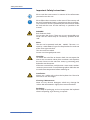 4
4
-
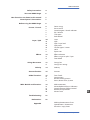 5
5
-
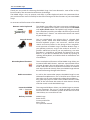 6
6
-
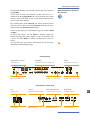 7
7
-
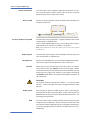 8
8
-
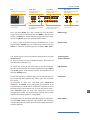 9
9
-
 10
10
-
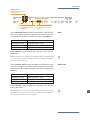 11
11
-
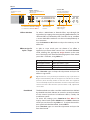 12
12
-
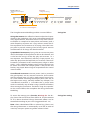 13
13
-
 14
14
-
 15
15
-
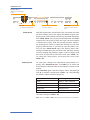 16
16
-
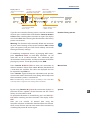 17
17
-
 18
18
-
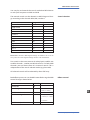 19
19
-
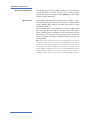 20
20
-
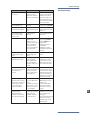 21
21
-
 22
22
-
 23
23
-
 24
24
-
 25
25
-
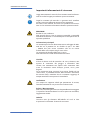 26
26
-
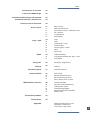 27
27
-
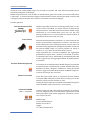 28
28
-
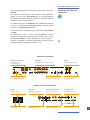 29
29
-
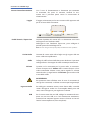 30
30
-
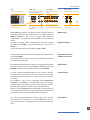 31
31
-
 32
32
-
 33
33
-
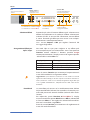 34
34
-
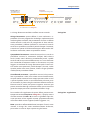 35
35
-
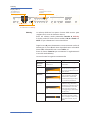 36
36
-
 37
37
-
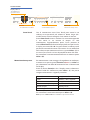 38
38
-
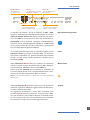 39
39
-
 40
40
-
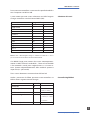 41
41
-
 42
42
-
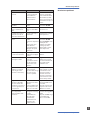 43
43
-
 44
44
-
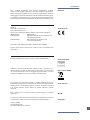 45
45
-
 46
46
-
 47
47
-
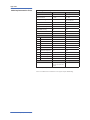 48
48
-
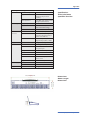 49
49
-
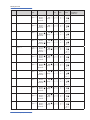 50
50
-
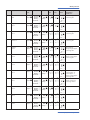 51
51
-
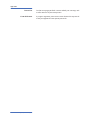 52
52
-
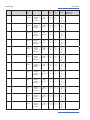 53
53
-
 54
54
-
 55
55
-
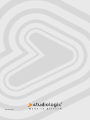 56
56
Studiologic numaconcert Istruzioni per l'uso
- Categoria
- Tastiere MIDI
- Tipo
- Istruzioni per l'uso
- Questo manuale è adatto anche per
in altre lingue
Documenti correlati
-
Studiologic numaconcert Istruzioni per l'uso
-
Studiologic numacompact specificazione
-
Studiologic NUMACOMPACT 2 Istruzioni per l'uso
-
Studiologic NUMApiano Istruzioni per l'uso
-
Studiologic NUMApiano Istruzioni per l'uso
-
Studiologic acuna88 specificazione
-
Studiologic numaorgan2 Istruzioni per l'uso
-
Studiologic numaorgan2 Istruzioni per l'uso
-
Studiologic SL-2001 Manuale utente
-
Studiologic NUMA Organ specificazione